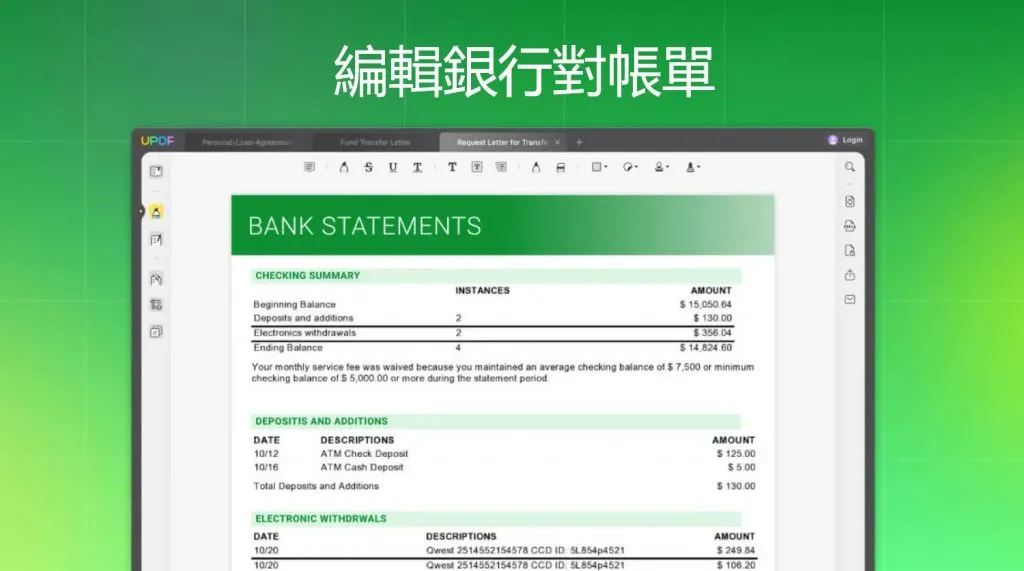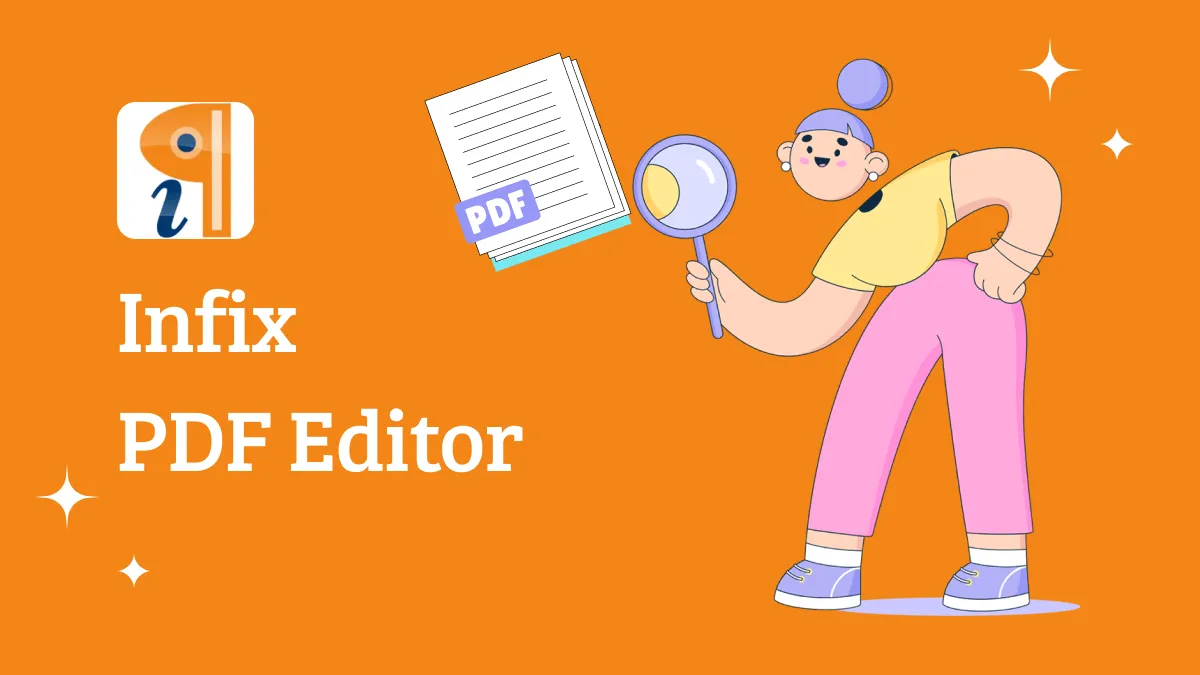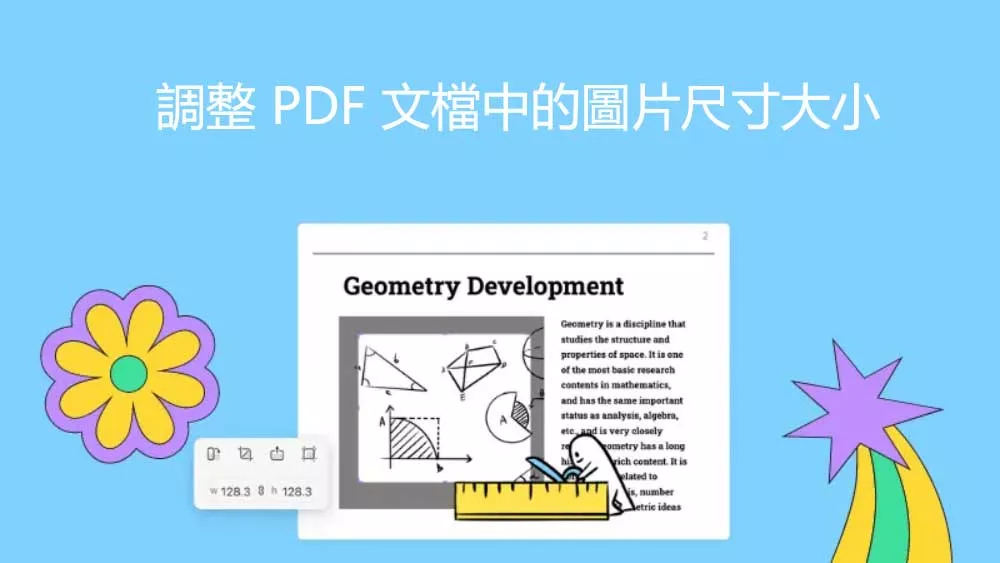如果您正在閱讀用於課堂或工作的 PDF,您可能會遇到一些您認為真正有用或有趣的文本。也許您想將文字添加到筆記中,或者您想將文字包含在給老闆的報告中。
然而,從 PDF 中提取文字可能是一個困難的過程。如果您的 PDF 是掃描的、舊的或手寫的,您將無法突出顯示文字以複製並貼上到其他文件。或者,如果您的 PDF 非常長,則可能需要花費大量時間和精力將所需的文字複製到另一個文件。
但我們可以幫助您讓這個過程變得更簡單、更輕鬆!在本文中,我們將向您展示從 PDF 中提取突出顯示文字的幾種不同方法,並討論與此過程相關的一些常見問題。
第 1 部分:如何使用 UPDF 在 Windows 和 Mac 上從 PDF 匯出突出顯示的文字?
UPDF 可以幫助您在 Windows 和 Mac 上從 PDF 中提取突出顯示的文字。 UPDF 不僅可以讓您從普通 PDF 中提取突出顯示的文本,還可以從掃描的 PDF 中提取文本。
我們將在下一節中介紹如何從普通 PDF 和掃描 PDF 中提取突出顯示的文字。請務必點擊下面的按鈕下載 UPDF 並開始免費試用,以便您可以按照教學進行操作。
Windows • macOS • iOS • Android 100% secure
如果您正在處理普通 PDF 並且需要提取一些突出顯示的文本,您可以按照此方法。如果您正在處理很長的 PDF 並需要提取幾頁,或者您想使用 PDF 中的大量統計數據和數據但不想手動複製所有信息,這會非常有用。
第 1 步 - 開啟 PDF
請確定您已經下載了 UPDF。開啟 UPDF,然後將 PDF 拖曳到「開啟檔案」區域(或按一下此方塊手動搜尋 PDF)。
點擊左側的“評論”>“突出顯示”。選擇您喜歡的突出顯示顏色,然後反白顯示要匯出到新 PDF 的所有文字。
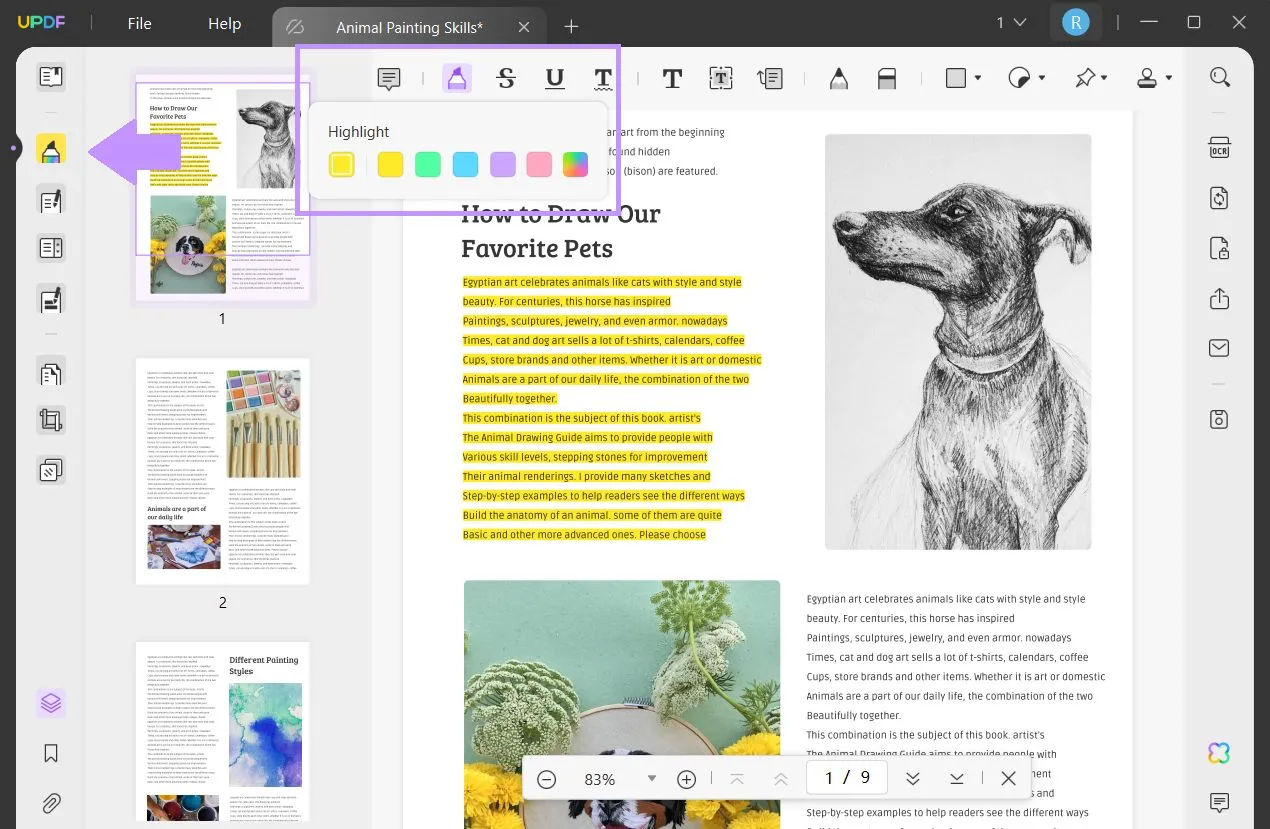
步驟 2 - 匯出突出顯示的內容
點選右下角的「評論清單」。這將顯示 PDF 上所有註釋的列表,包括您剛剛突出顯示的文字。
按一下要匯出的註釋,然後按一下視窗右上角的「匯出為 PDF」按鈕。確保選取「反白」按鈕,然後按一下「匯出」。
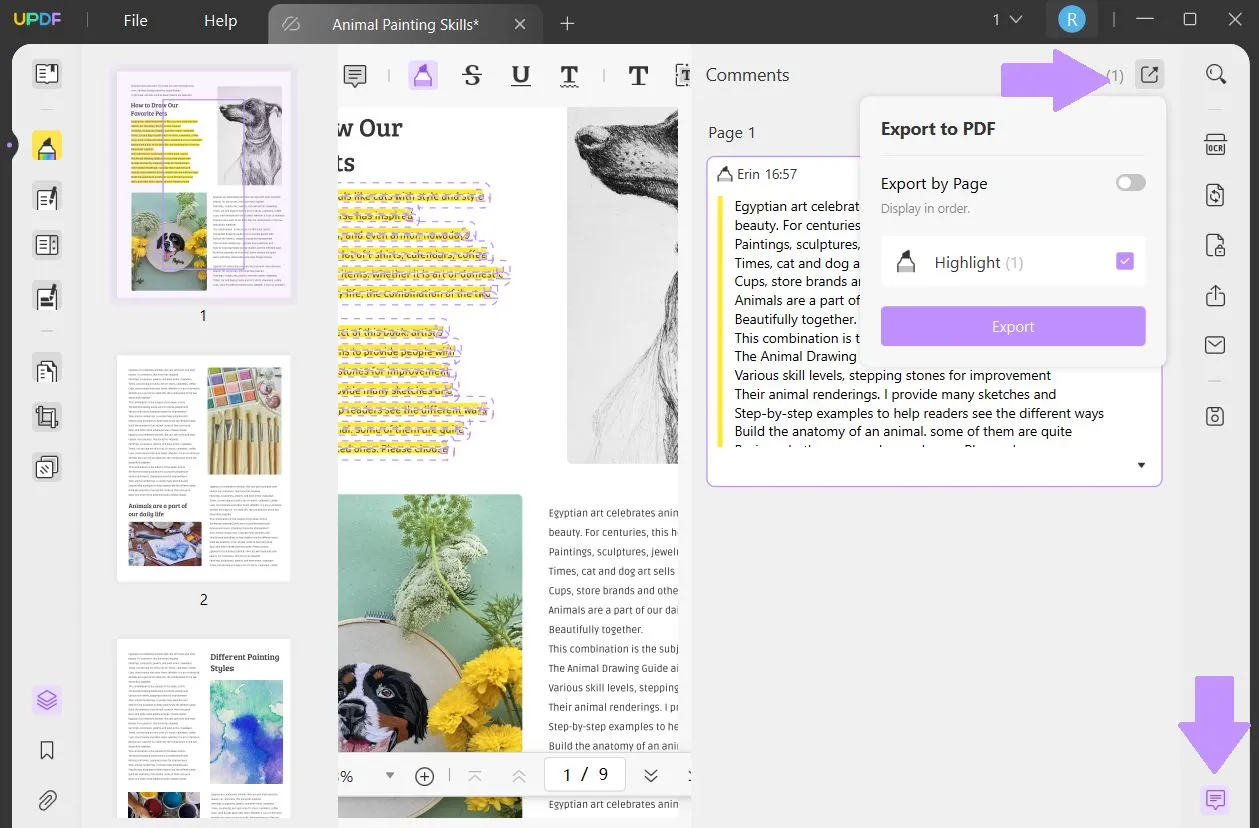
方式 2. 從掃描的 PDF 匯出突出顯示的文本
如果您有從其他來源(例如書頁或信件)掃描的 PDF,則可以使用此方法突出顯示文字並將其匯出到新的 PDF 中。步驟與上方類似,但您還需要執行 OCR 以使文字可編輯。
第 1 步 - 對 PDF 執行 OCR
在 UPDF 中,將掃描的 PDF 拖曳到「開啟檔案」區域,或按一下「開啟檔案」區域選擇您的 PDF。
在突出顯示任何內容之前,您需要透過執行 OCR 來使文字可編輯。按一下右側的「使用 OCR 識別文字」。根據您的喜好調整設置,然後按一下“執行 OCR”。選擇儲存OCR PDF的位置,然後按一下「儲存」。具有可編輯文字的新 PDF 將自動在新視窗中開啟。
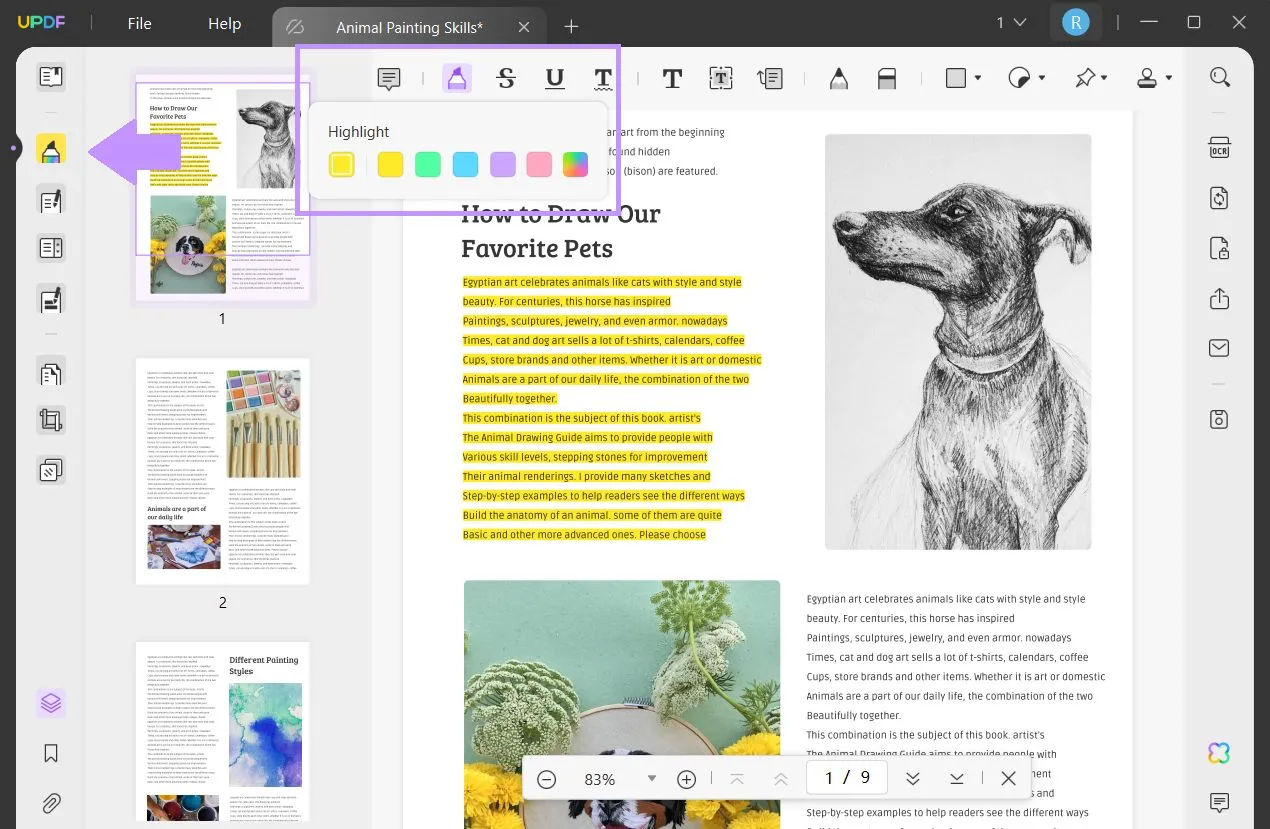
第 2 步 - 突出顯示文本
點擊“評論”>“突出顯示”,選擇您喜歡的顏色,然後突出顯示要匯出的文字。
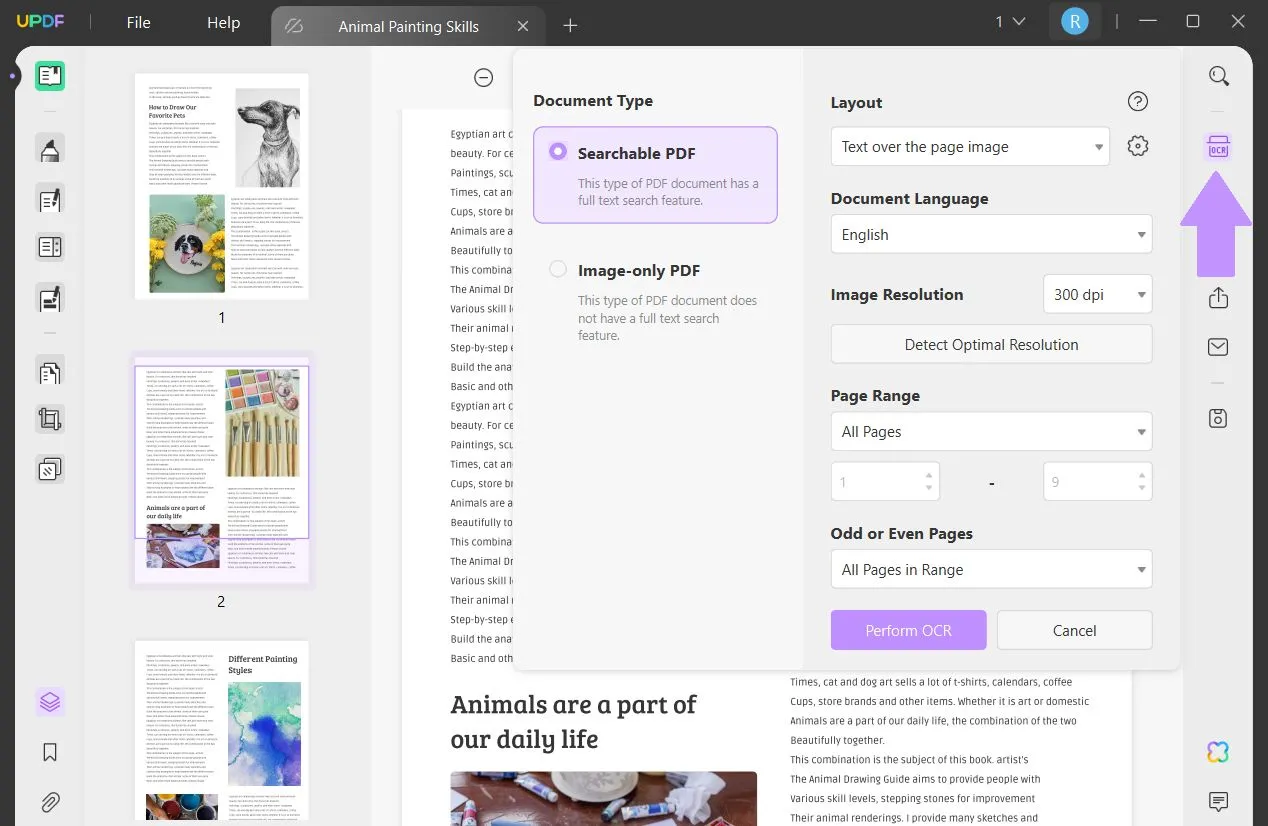
步驟 3 - 匯出突出顯示的文本
點擊右下角的「註釋清單」即可顯示 PDF 中所有註釋的清單。按一下要匯出的註釋,然後從右上角選擇“匯出為 PDF”。按一下「反白」旁邊的框,然後按一下「匯出」。選擇儲存 PDF 的文件位置,然後就完成了!
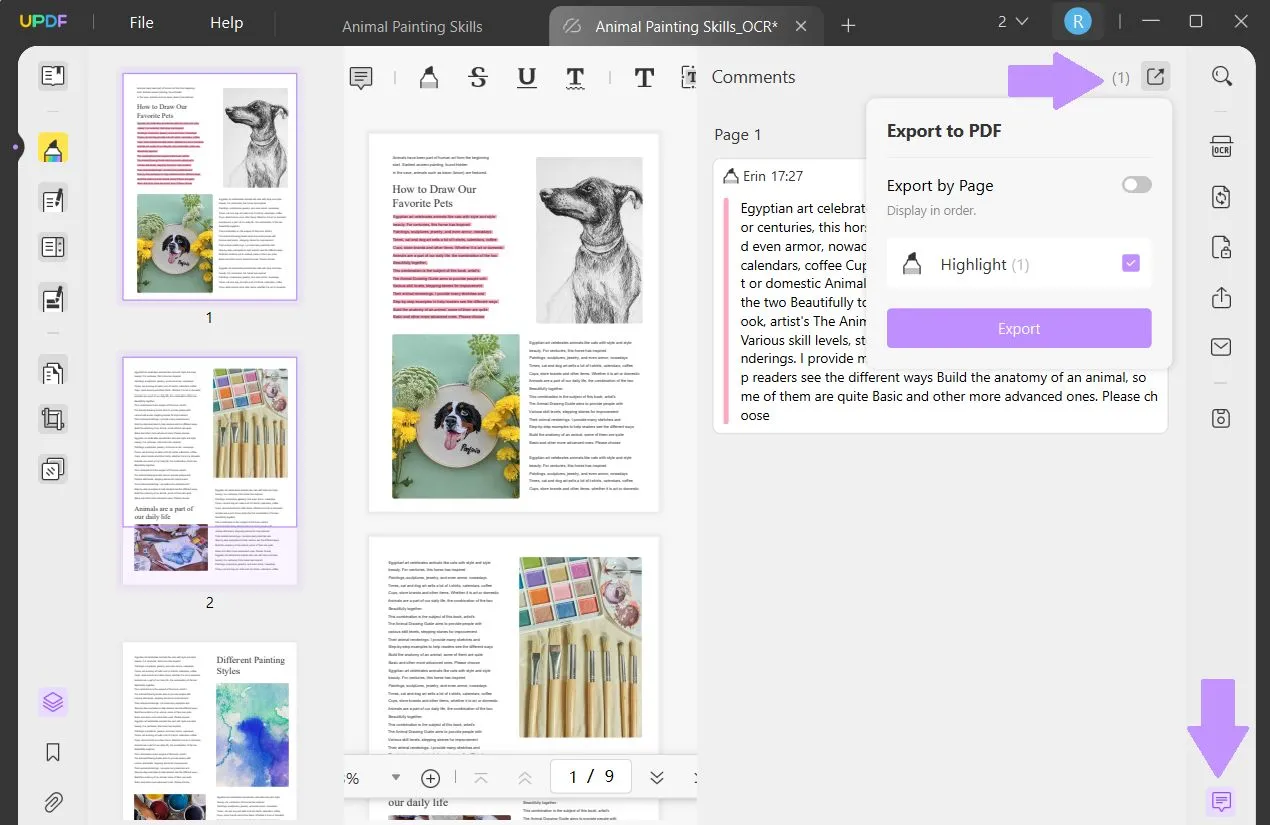
UPDF還有許多其他功能可以幫助工作和學習。您可以使用 UPDF 的註解功能新增便籤、底線文字、新增註解、新增圖章等。您也可以使用 UPDF 強大的 AI 功能來幫助您總結、解釋、翻譯和產生 PDF 內容。
如果您想了解有關 UPDF 的更多信息,您可以觀看Howtogeek 的UPDF 評論視頻。
Windows • macOS • iOS • Android 100% secure
第 2 部分:如何使用 Sumnotes 免費在線從 PDF 中提取突出顯示的文本?
如果您喜歡使用僅限線上的工具從 PDF 中提取突出顯示的文本,則可以使用 Sumnotes。對於此方法,請按照下列步驟操作。
第 1 步 - 上傳 PDF
導航至 Sumnotes,然後按一下「立即嘗試」。按一下「匯入」按鈕,選擇要註釋的 PDF,然後按一下「開啟」。
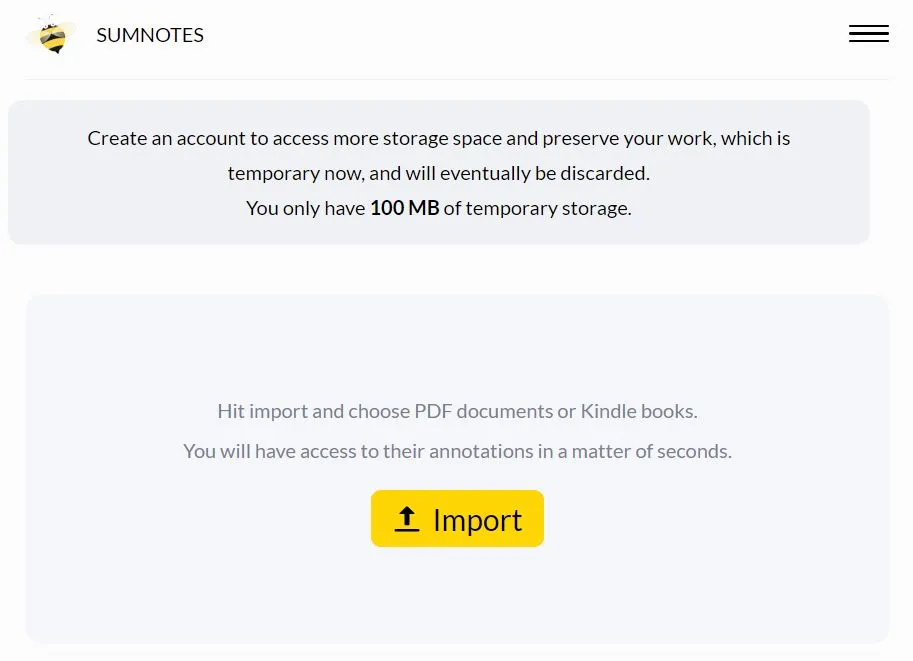
步驟 2 - 對 PDF 進行註釋
PDF 上傳後選擇「註釋」按鈕。按一下螢光筆工具,然後反白要匯出的文字。然後按一下「管理註釋」返回本文檔中的註釋清單。
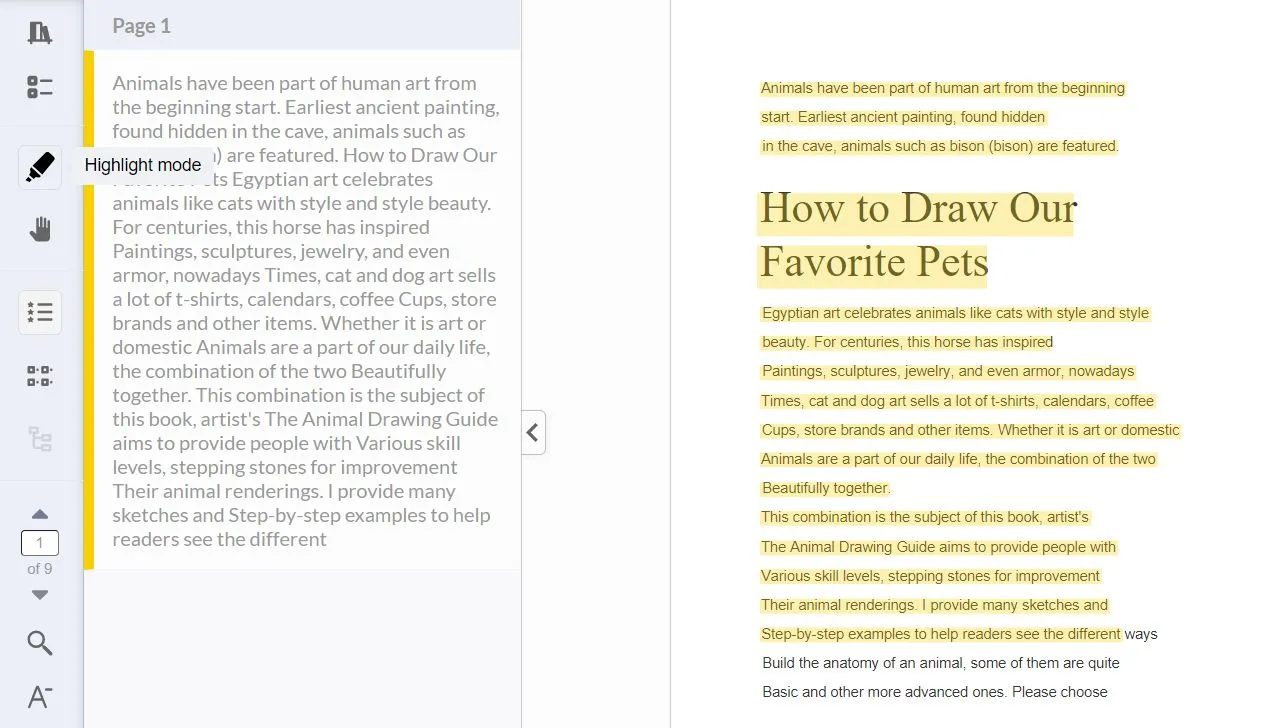
第 3 步 - 匯出註釋
在註釋頁面上,按一下標題為「包含」的下拉式選單,然後選擇「僅反白」。現在,您可以將帶有註釋的文字下載為 .txt、.doc 或 .xls 文件,也可以透過電子郵件傳送突出顯示的文字。
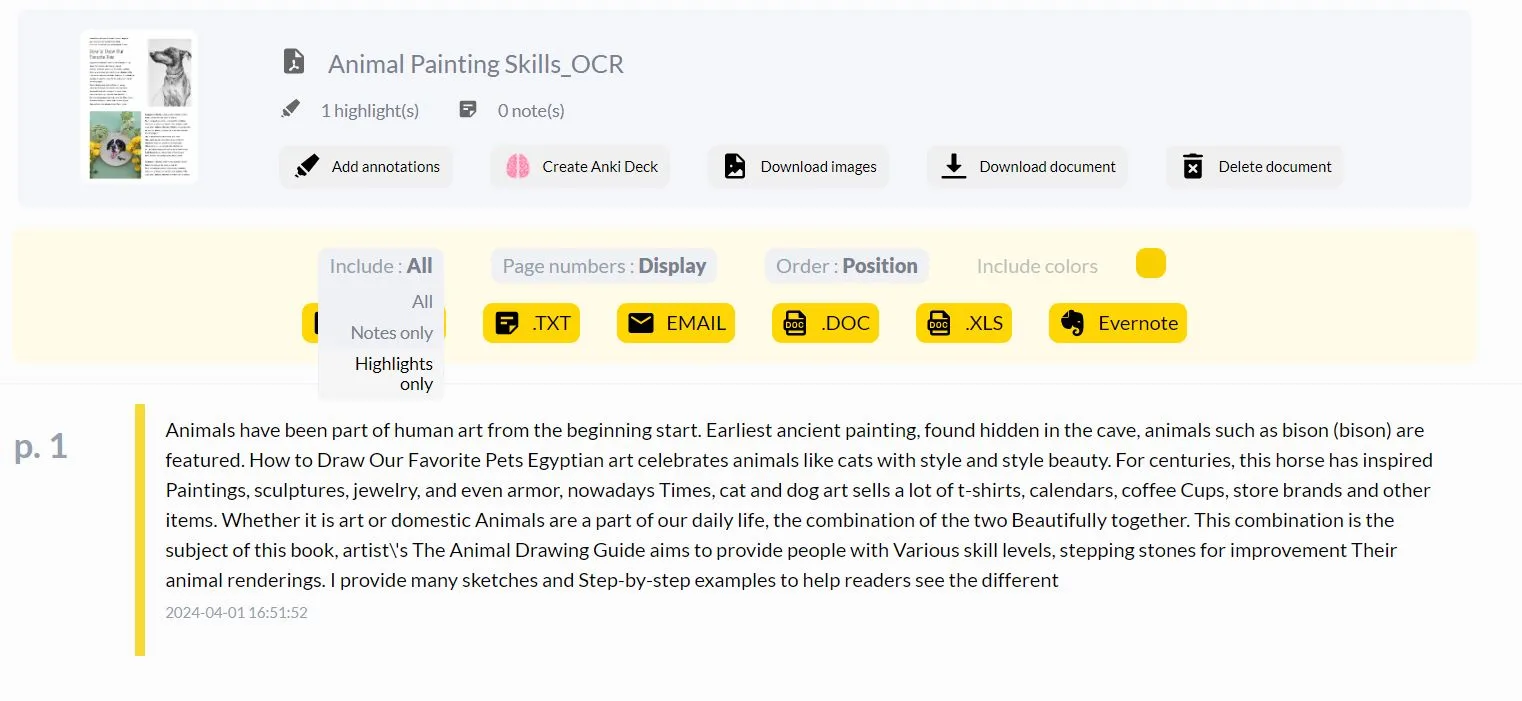
第 3 部分:有關從 PDF 中提取突出顯示文字的常見問題解答
以下是有關從 PDF 中提取突出顯示文字的一些常見問題。
Q1.如何使用 Adobe Reader 從 PDF 中提取突出顯示的文字?
您可以按照以下步驟使用 Adobe Reader 從 PDF 中提取突出顯示的文字:
第 1 步:在 Adobe Reader 中開啟 PDF。右鍵單擊 PDF 並選擇“選擇工具”。
步驟 2:拖曳工具選擇要匯出的整個文字。右鍵單擊所選文本,然後選擇“複製”。
步驟 3: 開啟您喜歡的文字或 PDF 編輯器。
步驟4:將複製的文字貼上到文字或PDF編輯器中。
此方法最適合少量文字。如果您想在 Adobe Reader 中從 PDF 匯出大量文字,則需要使用 Adobe 的 PDF Extract API,該 API 稍微複雜一些。
Q2.如何在 Mac 上從 PDF 中提取突出顯示的文字?
如果您擁有 Mac,則可以使用「預覽」將文字從 PDF 複製到另一個程式。請依照以下步驟操作:
步驟 1: 在「預覽」應用程式中開啟要從中複製的PDF 。
步驟2:選擇“工具”>“文字選擇”,然後將遊標拖曳到要複製的文字上。
步驟3:選擇“編輯”>“複製”。
步驟 4:開啟您喜歡的文字或 PDF 編輯,然後將複製的文字貼到新文件中。
此方法僅適用於少量文字。如果您想要提取大量文字或多個註釋,我們建議使用 UPDF,因為它適用於 Windows 和 Mac。
Q3.如何將突出顯示的文字從 PDF 匯出到 Excel?
您可以按照以下步驟突出顯示 PDF 中的文本,然後將其匯出到 Excel 電子表格。
步驟1:在UPDF中開啟PDF。選擇“註釋”>“突出顯示”並突出顯示要匯出的文字。
步驟2:點選“評論清單”,然後點選“匯出為PDF”。確保選取“亮點”旁邊的方塊。
步驟 3:選擇一個位置來儲存僅包含突出顯示文字的新 PDF。
步驟 4:在 UPDF 中,開啟新的 PDF。然後按一下「匯出 PDF」>「Excel (.xlsx)」。
Q4.如何僅列印 PDF 中突出顯示的文字?
您可以按照以下步驟突出顯示 PDF 中的文本,然後將其匯出到 Excel 電子表格。
步驟1:在UPDF中開啟PDF。選擇“註釋”>“突出顯示”並突出顯示要匯出的文字。
步驟2:點選“評論清單”,然後點選“匯出為PDF”。確保選取“亮點”旁邊的方塊。
步驟 3:選擇一個位置來儲存僅包含突出顯示文字的新 PDF。步驟 4:在 UPDF 中,開啟新的 PDF。然後按一下「匯出 PDF」>「Excel (.xlsx)」。
結語
一旦您知道如何操作,您就可以輕鬆從 PDF 中提取突出顯示的文字。您可以使用 UPDF 等離線工具,它允許您突出顯示普通 PDF 和掃描 PDF 中的文字。或者您可以使用僅限線上的工具,例如 Sumnotes。
匯出突出顯示的文字後,您可以使用 UPDF 編輯、註釋、翻譯文字等等!點擊下面的按鈕下載 UPDF 並嘗試其所有功能。
Windows • macOS • iOS • Android 100% secure
 UPDF
UPDF
 UPDF for Windows
UPDF for Windows UPDF for Mac
UPDF for Mac UPDF for iPhone/iPad
UPDF for iPhone/iPad UPDF for Android
UPDF for Android UPDF AI Online
UPDF AI Online UPDF Sign
UPDF Sign Edit PDF
Edit PDF Annotate PDF
Annotate PDF Create PDF
Create PDF PDF Form
PDF Form Edit links
Edit links Convert PDF
Convert PDF OCR
OCR PDF to Word
PDF to Word PDF to Image
PDF to Image PDF to Excel
PDF to Excel Organize PDF
Organize PDF Merge PDF
Merge PDF Split PDF
Split PDF Crop PDF
Crop PDF Rotate PDF
Rotate PDF Protect PDF
Protect PDF Sign PDF
Sign PDF Redact PDF
Redact PDF Sanitize PDF
Sanitize PDF Remove Security
Remove Security Read PDF
Read PDF UPDF Cloud
UPDF Cloud Compress PDF
Compress PDF Print PDF
Print PDF Batch Process
Batch Process About UPDF AI
About UPDF AI UPDF AI Solutions
UPDF AI Solutions AI User Guide
AI User Guide FAQ about UPDF AI
FAQ about UPDF AI Summarize PDF
Summarize PDF Translate PDF
Translate PDF Chat with PDF
Chat with PDF Chat with AI
Chat with AI Chat with image
Chat with image PDF to Mind Map
PDF to Mind Map Explain PDF
Explain PDF Scholar Research
Scholar Research Paper Search
Paper Search AI Proofreader
AI Proofreader AI Writer
AI Writer AI Homework Helper
AI Homework Helper AI Quiz Generator
AI Quiz Generator AI Math Solver
AI Math Solver PDF to Word
PDF to Word PDF to Excel
PDF to Excel PDF to PowerPoint
PDF to PowerPoint User Guide
User Guide UPDF Tricks
UPDF Tricks FAQs
FAQs UPDF Reviews
UPDF Reviews Download Center
Download Center Blog
Blog Newsroom
Newsroom Tech Spec
Tech Spec Updates
Updates UPDF vs. Adobe Acrobat
UPDF vs. Adobe Acrobat UPDF vs. Foxit
UPDF vs. Foxit UPDF vs. PDF Expert
UPDF vs. PDF Expert